რა არის ჩამოტვირთვის მენეჯერი? ძირითადად, ამის წინაშე დგანან Windows სისტემის არა ყველაზე გამოცდილი მომხმარებლები, რომლებმაც პირველად გადაწყვიტეს ოპერაციული სისტემის ხელახალი ინსტალაცია რაიმე სპეციალური ვიზუალური ინსტრუქციის გარეშე. ეს ინსტალაცია ხდება ახირება და ხელსაწყოების რჩევები. ეს უკანასკნელნი, თავის მხრივ, ყოველთვის არ განსხვავდებიან ადვილად გასაგები ენით და შემდეგ ჩნდება გარკვეული პრობლემები.
რა არის Windows Boot Manager
ჩატვირთვის მენეჯერი არის პირველი მისასალმებელი ეკრანი Windows-ში. ის საშუალებას გაძლევთ აირჩიოთ მოწყობილობაზე დაინსტალირებულიდან რომელი OS (ოპერაციული სისტემა) უნდა იყოს ჩატვირთული გაშვებისას. არ ჩანს, თუ არჩევანი აშკარაა და მხოლოდ ერთი ნივთისგან შედგება.
როგორ გამორთოთ არასაჭირო ოპერაციული სისტემების შერჩევა Windows 7-ის ჩატვირთვისას
შემოთავაზებული ვარიანტები შეიძლება განსხვავდებოდეს, რადგან ერთ კომპიუტერზე შეიძლება დამონტაჟდეს ერთზე მეტი ოპერაციული სისტემა, ანუ შეიძლება დაინსტალირდეს რამდენიმე ოპერაციული სისტემა.
უხეშად წაშლილი OS კვლავ ტოვებს კვალს კომპიუტერზე, რაც ნიშნავს, რომ ჩატვირთვის მენეჯერი მას აღიქვამს, როგორც ცალკეულ ვარიანტს თქვენი მოწყობილობის შემდგომი ჩატვირთვისთვის.
Windows-ის ხელახალი ინსტალაციისას ოპერაციული სისტემის სრულ მოხსნას შეუძლია უზრუნველყოს მხოლოდ მყარი დისკის დანაყოფის ფორმატირება, რომელზეც ის არის დაინსტალირებული.
ასე რომ, თქვენ მოგბეზრდებათ შავი, მბზინავი ეკრანი, რომელიც გიბიძგებთ ელოდოთ ლამაზი Windows-ის ჩატვირთვას. სიტუაციის გამოსწორება არც ისე რთულია, როგორც ჩანს. არსებობს რამდენიმე გამოსავალი ყველა გემოვნებისთვის.
ოპერაციული სისტემების არჩევის გამორთვა "სისტემის კონფიგურაციის" საშუალებით
- გახსენით Start მენიუ და ჩაწერეთ msconfig პროგრამის საძიებო ველში. შემდეგ ვირჩევთ პროგრამას, რომელიც Windows სისტემამ იპოვა.
- ფანჯარაში, რომელიც იხსნება, გადადით "ჩამოტვირთვა" ჩანართზე. მასში ჩვენ ვხედავთ რამდენი და რომელი OS ცნობს DZ (ჩატვირთვის მენეჯერი) Windows.
- დააჭირეთ პუნქტს "მიმდინარე ოპერაციული სისტემა". დააჭირეთ ღილაკს "გამოიყენე როგორც ნაგულისხმევი". ეს ქმედება იწვევს თქვენი OS-ის ავტომატურ არჩევას სხვათა შორის, გადასცემს მას მენეჯერის პირველ ხაზზე.
- თუ სხვა სისტემები არ არის საჭირო, ისინი შეცდომაა, ან უბრალოდ არ გსურთ დისტანციური ზონდირების ეკრანის ყურება 30 წამის განმავლობაში, დანარჩენი OS უნდა მოიხსნას კონფიგურაციიდან. აირჩიეთ არასაჭირო სისტემა სიაში და დააჭირეთ ღილაკს "წაშლა".
- ჩამოტვირთვის ოპტიმიზაციის ყველა მოქმედების შემდეგ, უბრალოდ დაადასტურეთ ცვლილებები OK ღილაკით.
ოპერაციული სისტემების არჩევის გამორთვა ბრძანების ხაზის მეშვეობით
ჩამოტვირთვის მენეჯერის გასასუფთავებლად კიდევ ერთი ვარიანტია, ამჯერად ბრძანების ხაზის ტერმინალის მეშვეობით:
ვიდეო: როგორ ამოიღოთ Windows 7-ის ჩატვირთვის ვარიანტების არჩევანი
როგორ დააკონფიგურიროთ ჩატვირთვის მენეჯერი Windows 7-ში კომპიუტერის თვისებების ინტერფეისის საშუალებით
მათთვის, ვისაც ნამდვილად არ მოსწონს ბრძანებების აკრეფა და Windows სისტემაში მათი სიმრავლის სერვისების ძებნა, ისევე როგორც მათთვის, ვისაც ამჟამად არ აქვს კლავიატურა, არის ძალიან მარტივი გზა ჩატვირთვის მენეჯერის კონფიგურაციისთვის. მაუსის რამდენიმე დაწკაპუნებით.
- პირველი, გახსენით "კომპიუტერის" თვისებები კონტექსტური მენიუდან. ამისათვის დააწკაპუნეთ მარჯვენა ღილაკით (დააწკაპუნეთ მაუსის მარჯვენა ღილაკით) დესკტოპის შესაბამის მალსახმობზე ან Start მენიუში.
- იხსნება "კომპიუტერის" თვისებების ფანჯარა, დააჭირეთ პუნქტს "სისტემის გაფართოებული პარამეტრები".
- გაიხსნება კიდევ ერთი ფანჯარა ხუთი ჩანართით. ჩვენ გვაინტერესებს "Advanced" ჩანართი.
- ბლოკში "ჩატვირთვა და სისტემის აღდგენა, ინფორმაციის გამართვა" დააჭირეთ ღილაკს "პარამეტრები".
- პარამეტრების კიდევ ერთი ფანჯარა საშუალებას მოგვცემს შევარჩიოთ ნაგულისხმევი OS, ჩართოთ ან გამორთოთ ოპერაციული სისტემების შერჩევა. ანუ, ამ ელემენტის მოხსნა მოგცემთ საშუალებას გვერდის ავლით ჩამოტვირთვის მენეჯერის სერვისს და დაუყოვნებლივ დაიწყოთ მუშაობა ოპერაციულ სისტემასთან, რომელიც არჩეულია ნაგულისხმევად. თქვენ ასევე შეგიძლიათ აირჩიოთ ჩამოტვირთვის მენეჯერის ხანგრძლივობა OS-ის ავტომატურ არჩევამდე.
თუ ყველაფერს სწორად აკეთებთ, მაშინ თქვენი ოპერაციული სისტემა ახლა პირდაპირ, სწრაფად და ყოველგვარი შეფერხების გარეშე ჩაიტვირთება.
ისწავლეთ როგორ მოაგვაროთ პრობლემები Windows Boot Manager-თან, რათა დააჩქაროთ ჩატვირთვა და დაზოგოთ დრო. ინსტრუქციები და ბრძანებები შესაფერისია არა მხოლოდ Windows 7-ისთვის. მე-8 და 8.1 ვერსიებში ისინი წარმატებით გამოიყენება. თუ მოულოდნელად გადაწყვიტეთ ახალი OS-ის დაყენება - არ დაგავიწყდეთ სისტემის დისკის ფორმატირება Windows-ის დაყენებამდე.
Google Play, ის არის სათამაშო ბაზარიან Play Store- ეს ყველაფერი იგივე პროგრამაა, რომელიც ერთ-ერთი მთავარია Android ოპერაციულ სისტემაში, რადგან სწორედ ის ხსნის კარს აპლიკაციებისა და თამაშების სამყაროში ჩვენი სმარტფონისა და ტაბლეტისთვის. მაგრამ ზოგჯერ ისეც ხდება, რომ Google Play მარკეტის გაშვებისას, ჩვეულებრივი აპლიკაციების ნაცვლად, ჩვენ ვხედავთ გვერდს წარწერით "შეამოწმეთ კავშირი და სცადეთ ხელახლა"და გამეორების ღილაკი ან ბაზარი იძლევა გარკვეულ შეცდომებს. სამწუხაროდ, Google Play აპლიკაცია, ისევე როგორც აბსოლუტურად ნებისმიერი სხვა პროგრამა, არ არის დაცული ყველა სახის შეცდომისა და წარუმატებლობისგან თავის მუშაობაში. ეს საკმაოდ ხშირად ხდება და თუ მოულოდნელად გაქვთ მსგავსი წარწერა ან აპლიკაცია საერთოდ არ იტვირთება, მაშინ ეს სტატია თქვენთვისაა.
ამ სტატიაში ჩვენ შევეცდებით ვუპასუხოთ კითხვას: "რა უნდა გავაკეთო, თუ Google Play ბაზარი არ მუშაობს ან არ იწყება სმარტფონზე ან პლანშეტზე?", ასევე აღვწეროთ ყველა სახის პრობლემა Play-სთან მუშაობისას. მაღაზია და როგორ გადავჭრათ ისინი.
მეთოდი ნომერი 1
შეამოწმეთ ინტერნეტი თქვენს მოწყობილობაზე
როგორც ჩანს, პასუხი საკმაოდ მარტივია, მაგრამ იმისათვის, რომ Google Play იმუშაოს, საჭიროა სამუშაო ინტერნეტ კავშირი. ამიტომ, უპირველეს ყოვლისა, შეამოწმეთ თქვენს სმარტფონზე ან პლანშეტზე მუშაობს თუ არა Wi-Fi ქსელი ან მობილური ინტერნეტი (პაკეტის მონაცემთა გადაცემა), იქნებ უბრალოდ დაგავიწყდათ მათი ჩართვა. თუ ყველაფერი მუშაობს, გადადით თქვენს მიერ დაყენებულ ნებისმიერ ბრაუზერზე - Chrome, Firefox, Opera და გახსენით გვერდი, რომ დარწმუნდეთ, რომ ინტერნეტი მუშაობს. თუ ინტერნეტი არ მუშაობს, გადატვირთეთ როუტერი ან როუტერი.
მეთოდი ნომერი 2
გადატვირთეთ თქვენი Android მოწყობილობა
ჩვეულებრივ, ისევე როგორც კომპიუტერთან მუშაობისას, გადატვირთვა დაგეხმარებათ მრავალი პრობლემის გადაჭრაში, რომლებიც შეიძლება წარმოიშვას Android ოპერაციული სისტემის, მათ შორის Google Play-ს გამოყენებისას.
მეთოდი ნომერი 3
შეამოწმეთ Firewall-ის პარამეტრები ან მოწყობილობაზე დაინსტალირებული ანტივირუსული პროგრამა
ჩვეულებრივ, ანტივირუსული პროგრამები არ ზღუდავენ Play Market-ის მუშაობას, თუ შემთხვევით არ დაბლოკავთ აპლიკაციის ინტერნეტზე წვდომას firewall-ის პარამეტრებში. შეამოწმეთ თქვენი დაინსტალირებული ანტივირუსული პროგრამული უზრუნველყოფის და firewall აპლიკაციების პარამეტრები.
მეთოდი ნომერი 4
გაასუფთავეთ ქეში და მონაცემები Google Play აპში
ეს მეთოდი ხშირ შემთხვევაში პრობლემას აგვარებს.
ნაბიჯი 1 გადადით პარამეტრების აპში თქვენს სმარტფონზე ან ტაბლეტზე
ნაბიჯი 2 იპოვეთ და გახსენით მენიუს ელემენტი Აპლიკაციის მენეჯერიან აპლიკაციები და გადადით ყველა ჩანართზე

ნაბიჯი 3 იპოვეთ და გახსენით Google Play Store აპი მის სახელზე შეხებით

ნაბიჯი 4 ფანჯარაში, რომელიც იხსნება, დააწკაპუნეთ ღილაკებზე მონაცემების წაშლა და ქეშის გასუფთავება

მეთოდი ნომერი 5
წაშალეთ Google Play აპის ყველა განახლება
თუ მე-4 მეთოდის ნაბიჯებმა არ დაგვეხმარა, ასევე შეგიძლიათ წაშალოთ განახლებები Google Play Store აპისთვის. ამისათვის, "აპლიკაციის შესახებ" ფანჯარაში დააწკაპუნეთ განახლებების წაშლა. აპლიკაციის ყველა განახლება წაიშლება და ის დაუბრუნდება თავდაპირველ მდგომარეობას, როგორც ეს იყო პირველად გაშვების დროს. გადატვირთეთ თქვენი Android და კვლავ სცადეთ Play Store-ში გადასვლა.

მეთოდი ნომერი 6
გაასუფთავეთ ქეში Google Play Services აპში
თუ ჯერ კიდევ გაქვთ გატეხილი Google Play, მაშინ სცადეთ ქეშის გასუფთავება Google Play Services აპში. თქვენ ასევე შეგიძლიათ იპოვოთ ის ყველა დაინსტალირებულ პროგრამას შორის. შესახებ ფანჯარაში დააწკაპუნეთ ქეშის გასუფთავების ღილაკზე

მეთოდი ნომერი 7
წაშალეთ მონაცემები Google Services Framework აპში
Google Services Framework პასუხისმგებელია Google-ის ყველა სერვისის სწორად მუშაობაზე. თუ არც ქეშის გასუფთავება, არც მონაცემების წაშლა და Google Play-ს ყველა განახლება დაგეხმარათ, სცადეთ მონაცემების გასუფთავება Google Services Framework-შიც. ამისათვის იპოვნეთ აპლიკაცია მენიუში Აპლიკაციის მენეჯერიან აპლიკაციები და გახსენით. "აპლიკაციის შესახებ" ფანჯარაში დააწკაპუნეთ მონაცემთა წაშლის ღილაკზე და გადატვირთეთ თქვენი სმარტფონი ან ტაბლეტი.

მეთოდი ნომერი 8
ჩართეთ გამორთული Google Apps და ჩამოტვირთვების მენეჯერი (ჩამოტვირთვები)
ხშირად, Google Play წყვეტს მუშაობას, თუ შემთხვევით გამორთავთ Google-ის საკვანძო აპებს და ჩამოტვირთვის მენეჯერს, რომლებიც პირდაპირ როლს თამაშობენ სერვისის მუშაობაში. ამის შესამოწმებლად გადადით პარამეტრებზე → აპლიკაციები → გამორთული, თუ ასეთი ჩანართი არ არის, მაშინ ყველა (გამორთული აპლიკაციები იქნება ბოლოში) და ნახეთ, გამორთულია თუ არა Download Manager და Google სერვისები, როგორიცაა Google ანგარიშები, Google+ სოციალური ქსელი. , Google Services Framework და სხვა, ასეთის არსებობის შემთხვევაში, აუცილებლად ჩართოთ ისინი.

მეთოდი ნომერი 9
წაშალეთ თქვენი Google ანგარიში და კვლავ აღადგინეთ იგი
ზოგჯერ არასამუშაო Play Market აპლიკაციების მაღაზიის აღდგენა შესაძლებელია უბრალოდ თქვენი Google ანგარიშის წაშლით და ხელახლა დამატებით.
ნაბიჯი 1 გადადით პარამეტრების აპში და იპოვეთ იქ ნივთი ანგარიშები (ანგარიშები)

ნაბიჯი 2 გახსენით თქვენი Google ანგარიში და აირჩიეთ ანგარიშის წაშლა

ნაბიჯი 3 შემდეგ გადატვირთეთ თქვენი Android მოწყობილობა და ხელახლა დაამატეთ თქვენი Google ანგარიში.
მეთოდი ნომერი 10
შეცდომისთვის "კავშირი არ არის", შეამოწმეთ დრო და თარიღი
თუ თქვენს სმარტფონზე ან ტაბლეტზე არასწორი დრო გაქვთ, მაშინ არსებობს შეცდომის მიღების შანსი "Არ არის კავშირი". ამიტომ, შეამოწმეთ, რომ დრო სწორია და მიუთითეთ თქვენი დროის ზონა. უმჯობესია ამ პარამეტრების სინქრონიზაცია თქვენი ოპერატორის მობილური ქსელის ან WI-Fi-ით. ამისათვის, პარამეტრების აპლიკაციაში აირჩიეთ თარიღი და დრო და მონიშნეთ ველები "ქსელის თარიღი და დრო" და "ქსელის დროის ზონა".

მეთოდი ნომერი 11
განახორციელეთ Android პარამეტრების გადატვირთვა (Hard Reset)
ეს მეთოდი ყველაზე რადიკალურია, თუ ზემოთ ჩამოთვლილი არცერთი მეთოდი არ დაგეხმარათ. როგორ აღვადგინოთ სმარტფონი ან პლანშეტი, შეგიძლიათ წაიკითხოთ სტატიაში, როგორ გადავაყენოთ Android ქარხნულ პარამეტრებზე. მაგრამ სანამ ამას გააკეთებთ და წაშლით ყველა მონაცემს, აპლიკაციას და კონტაქტს თქვენი Android მოწყობილობიდან, გირჩევთ, გააკეთოთ საჭირო ინფორმაციის სარეზერვო ასლი, რომელიც შემდეგ შეგიძლიათ აღადგინოთ.
ვიმედოვნებთ, რომ ერთ-ერთი მეთოდი მაინც დაგეხმარებათ პრობლემის მოგვარებაში Google Play ბაზარზე. მაგრამ შეიძლება მოხდეს ისე, რომ არცერთი ზემოთ ჩამოთვლილი მეთოდი არ გამოგადგებათ, შემდეგ მიმართეთ სპეციალისტებს დახმარებას.
დაამატეთ სტატია თქვენს სანიშნეებში და გაუზიარეთ მეგობრებს, ასევე გამოიწერეთ ჩვენი საზოგადოებები სოციალურ ქსელებში, სადაც შეგიძლიათ იპოვოთ ბევრი სასარგებლო ინფორმაცია
კომპიუტერზე ახალი Windows OS-ის დაყენებისას, ბევრ ახალბედა მომხმარებელს ხშირად ავიწყდება მყარი დისკის ფორმატირება. ყველაფერი კარგად იქნება, მხოლოდ იმ შემთხვევაში, თუ გამოტოვებთ შესაფერის მომენტს, შედეგად, ყოველ ჯერზე, როდესაც კომპიუტერს აწარმოებთ, თქვენ მოგიწევთ აღფრთოვანებულიყავით ზედმიწევნითი სისტემის ფანჯრით ოპერაციული სისტემის ორი დაინსტალირებული ვერსიიდან ერთის ჩატვირთვის შეთავაზებით. რაღაც უხერხული, არა? ამ შემთხვევაში, იმისათვის, რომ დაუბრუნდეთ კომპიუტერის ნორმალურ გაშვებას, ჯერ უნდა გაარკვიოთ, როგორ ამოიღოთ OS Windows 7 თქვენი ჩატვირთვის მენეჯერიდან. და, გულწრფელად რომ ვთქვათ, ამის გაკეთების ერთზე მეტი გზა არსებობს.
ვარიანტი #1: სისტემის კონფიგურაციის უტილიტის პრობლემების მოგვარება
Windows Boot Manager-ის ხელახალი კონფიგურაცია ასევე შესაძლებელია სისტემის კონფიგურაციის პროგრამის გამოყენებით. მისი გაშვება შეგიძლიათ სხვადასხვა გზით:
ასეა თუ ისე, თითოეული ამ მოქმედების შესრულების შემდეგ გამოჩნდება სისტემის ფანჯარა, რომელიც უნდა ვიმუშაოთ. მასში გადადით "ჩამოტვირთვა" ჩანართზე, აირჩიეთ ავტომატური გაშვებისთვის შესაფერისი ოპერაციული სისტემა და დააწკაპუნეთ მაუსის ღილაკზე "დაყენება როგორც ნაგულისხმევად". ამის შემდეგ, ჩვენ ვუბრუნდებით სიას, ვაწკაპუნებთ არასაჭირო ჩატვირთვის ჩანაწერზე და წაშლით მას "წაშლა" ოფციაზე დაჭერით. საბოლოო შეხება არის პარამეტრების შენახვა OK ღილაკზე დაჭერით:
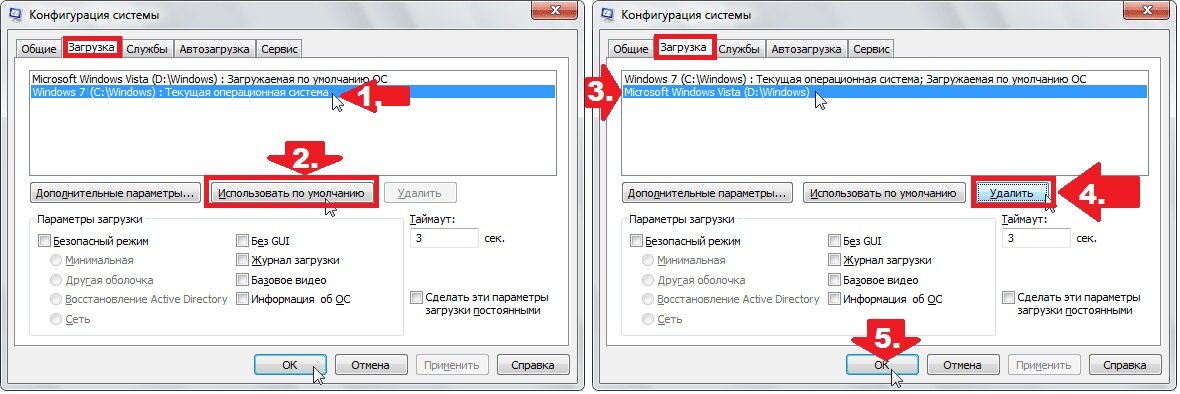
როგორც პრაქტიკა გვიჩვენებს, ასეთი მარტივი მოქმედებების შედეგად, Windows OS-ის ჩატვირთვის პრობლემები ერთდროულად ქრება.
ვარიანტი #2: გაშვების გამართვა "ბრძანების ხაზის" გამოყენებით
თქვენ ასევე შეგიძლიათ ამოიღოთ ოპერაციული სისტემების აკვიატებული სია, როდესაც ჩატვირთავთ თქვენს კომპიუტერს ბრძანების ხაზის მეშვეობით. დღეს მისი გაშვების მრავალი გზა არსებობს (მათ შესახებ წაიკითხეთ აქ), მაგრამ Windows 7-ში ამის გაკეთების ყველაზე მარტივი გზაა საძიებო მოთხოვნის გამოყენება Start მენიუში.
Რას ვაკეთებთ? დააჭირეთ კლავიატურას და შეიყვანეთ მნიშვნელობა cmd ან "command" საძიებო ზოლში. შედეგად, სისტემა ავტომატურად გამოსცემს პროგრამას, რომელიც ჩვენ გვჭირდება სიის სათავეში. ჩვენ მასზე ორჯერ ვაჭერთ და შემდეგ თავის მხრივ შევდივართ, Enter-ის მონაცვლეობით, ბრძანებებს:
Windows 7 ნაგულისხმევ ოპერაციულ სისტემად რომ გახადოთ:
bcdedit.exe /default (მიმდინარე)

მეორე Windows OS-ის ამოსაღებად (მაგალითად, Windows XP ჩატვირთვის მენეჯერიდან):
bcdedit.exe /delete (ntldr) /f
როდესაც ბრძანებები დასრულდება, დახურეთ ფანჯარა და გადატვირთეთ კომპიუტერი. პრინციპში, ასეთი პარამეტრის შემდეგ, Windows უნდა ჩაიტვირთოს ნორმალურად, ხელმისაწვდომი ოპერაციული სისტემების სიის ჩვენების გარეშე.
ვარიანტი ნომერი 3: გაშვების დაყენება "სისტემის პარამეტრების" საშუალებით
თქვენ შეგიძლიათ წაშალოთ მეორე ოპერაციული სისტემა, როდესაც ჩატვირთავთ თქვენს კომპიუტერს რამდენიმე წუთში პირდაპირ თქვენი დესკტოპიდან. ამისათვის დააწკაპუნეთ მარჯვენა ღილაკით "კომპიუტერის" ჩანართზე, აირჩიეთ "თვისებები" პუნქტი მენიუში, რომელიც გამოჩნდება და შემდეგ ახალ ფანჯარაში დააწკაპუნეთ ჩანართზე "სისტემის გაფართოებული პარამეტრები":

შემდეგი, გადადით "Advanced" განყოფილებაში და დააჭირეთ ღილაკს "პარამეტრები" პუნქტის "ჩამოტვირთვა და აღდგენა" საპირისპიროდ. ამის შემდეგ აირჩიეთ ჩატვირთვის შესაფერისი ოპერაციული სისტემა, გამორთეთ სიის ჩვენება და შეინახეთ ცვლილებები OK-ზე დაწკაპუნებით:

ასეთი მარტივი მანიპულაციების შედეგად Windows 7 ჩაიტვირთება ყოველგვარი შეფერხებებისა და წარუმატებლობის გარეშე. თუმცა, თუ სასწაული არ მოხდა, შეგიძლიათ გამოიყენოთ სპეციალური EasyBCD პროგრამა კომპიუტერის გაშვების გამართვისთვის, ან შეამოწმოთ მყარი დისკი შეცდომებზე. ამ უკანასკნელ შემთხვევაში, პროცედურა შემდეგი იქნება:
- გახსენით ბრძანების ხაზი (იხ. ვარიანტი ნომერი 2);
- ჩვენ მასში ვატარებთ ბრძანებას CHKDSK C: / F / R და დააჭირეთ Enter;
- შემოწმების ნებართვა Y ღილაკის დაჭერით;
- დახურეთ ბრძანების სტრიქონი და გადატვირთეთ კომპიუტერი.
შედეგად, ახალი ჩატვირთვისას სისტემა ავტომატურად მოძებნის და შეასწორებს შეცდომებს C დისკზე, მათ შორის Windows-ის გაშვებასთან დაკავშირებულ შეცდომებს. თუ ამ მეთოდმაც არ გაამართლა, მოგიწევთ აიღოთ ჩამტვირთავი USB ფლეშ დრაივი (დისკი) ოპერაციული სისტემით და გაიმეოროთ Windows-ის ინსტალაციის პროცესი, ამ შემთხვევაში არ დაივიწყოთ მყარი დისკის ფორმატირება.
რატომ ექმნება პრობლემები Android მოწყობილობებს Google Play Store-ით? ბევრი მომხმარებელი იცნობს ასეთ სიტუაციებს. მიზეზი შეიძლება იყოს Google-ის სერვისების ტექნიკური პრობლემები ან თავად სმარტფონის (ტაბლეტის) გაუმართაობა, საიდანაც თქვენ მუშაობთ. ბევრი ვარიანტია, მაგრამ ჩვენ შევარჩიეთ ათეული ყველაზე გავრცელებული სირთულე და აღვწერეთ გზები, რომლებიც შესაძლებელს ხდის გამოსავლის პოვნას.
თქვენი სმარტფონის ან ტაბლეტის გადატვირთვა არის პირველი, რაც უნდა სცადოთ, თუ Play Store მოულოდნელად უარს იტყვის მუშაობაზე. ალტერნატიულად, მიზეზი შეიძლება იყოს სისტემის გათიშვა (მომხმარებლები საკმაოდ ხშირად ხვდებიან ამ სიტუაციას). ყველაზე საინტერესო ის არის, რომ გადატვირთვა ხშირად ეხმარება არა მხოლოდ Play Store-ის წარუმატებლობებს, არამედ სხვა სერვისებთან და აპლიკაციებთან დაკავშირებით წარმოქმნილ პრობლემებსაც. ასევე ხდება, რომ მოწყობილობა გადაიტვირთა, მაგრამ ბაზარს არ სურს მუშაობა. შემდეგ შეგიძლიათ სცადოთ სხვა მეთოდები.

მეთოდი 2: გადატვირთეთ Google Play Store პარამეტრები
სერვისის პარამეტრების გადატვირთვა ასევე საკმაოდ ხშირად ეხმარება და ეს კეთდება შემდეგი გზით:
1.
ჩვენ მივდივართ სმარტფონის (ტაბლეტის) პარამეტრების მენიუში;
2.
აირჩიეთ განყოფილება " აპლიკაციები"ან" Აპლიკაციის მენეჯერი»:

3. იპოვეთ სიაში Google Play Store, აირჩიეთ;

4. პროგრამის მართვის ფანჯარაში, რომელიც იხსნება, აირჩიეთ " Ქეშის გაწმენდა"ან" წაშალეთ მონაცემები”, დააწკაპუნეთ ამ ღილაკზე.

5. ჩვენ გადატვირთეთ Android მოწყობილობა ისე, რომ სისტემა რეაგირებს პარამეტრებში განხორციელებულ ცვლილებებზე.
6. თუ Play Store არ მუშაობს, სცადეთ სხვა მეთოდები.
მეთოდი 3: წაშალეთ Google Play Store განახლებები
ყველაფერი კეთდება ისე, როგორც ზემოთ აღწერილი მეთოდი 2, ერთადერთი განსხვავებით, რომ "ქეშის გასუფთავების" ნაცვლად ღილაკი " განახლებების დეინსტალაცია". აპლიკაცია დაუბრუნდება თავდაპირველ ვერსიას, რომელშიც ის კარგად მუშაობდა განახლებების დაყენებამდე. თუ პრობლემა ნამდვილად არის პროგრამული უზრუნველყოფის ახალ ვერსიაში, ან ანდროიდის მოწყობილობა, ტექნიკური ხარვეზების გამო, „არ იჭერს“ ამ განახლებებს, მაშინ სერვისი იმუშავებს მომხმარებლისთვის ჩვეულ რეჟიმში. ახალი ფუნქციები არ არის, მაგრამ კარგი.
მეთოდი 4: გადატვირთეთ Google Play Services აპის პარამეტრები
პარამეტრების გადატვირთვა არის ერთ-ერთი ეფექტური ვარიანტი Play Store-ის მუშაობასთან დაკავშირებული პრობლემების გადასაჭრელად. პროცედურა ამ შემთხვევაში შემდეგია:
1.
მენიუ « პარამეტრები»;
2.
თავი " Აპლიკაციის მენეჯერი"ან" აპლიკაციები»;

3. აირჩიეთ " Google Play სერვისები»;

4. გახსენით მენიუ, აირჩიეთ " Ქეშის გაწმენდა", დაჭერა.

მეთოდი 5: "ჩამოტვირთვების მენეჯერის" გააქტიურება
შესაძლებელია, რომ თქვენი ტაბლეტის ან სმარტფონის მუშაობის დროს თქვენ შემთხვევით გამორთეთ " Ჩამოტვირთვის მენეჯერი” და არ მიანიჭეს მნიშვნელობა სერვისის აპლიკაციის მუშაობას. მის ხელახლა გასააქტიურებლად უნდა გადახვიდეთ Android მოწყობილობის პარამეტრების მენიუში, შემდეგ "Applications"-ზე, შემდეგ "All"-ზე გადაფურცვლაზე, შემდეგ იპოვოთ "Download Manager" და ჩართოთ იგი სასურველ ღილაკზე დაჭერით. გადატვირთეთ სმარტფონი და შეამოწმეთ მუშაობს თუ არა Play Store.

მეთოდი 6: წაშალეთ Google ანგარიში
ჩვენ დაუყოვნებლივ გაფრთხილებთ: თქვენი Google ანგარიშის წაშლით, შესაძლოა დაკარგოთ საჭირო და მნიშვნელოვანი ინფორმაცია, ამიტომ რეკომენდებულია სარეზერვო ასლის წინასწარ შექმნა (მონაცემების სინქრონიზაცია).
1. შედით პარამეტრების მენიუში;
2. აირჩიეთ " ანგარიშები„და იპოვეთ თქვენი მენიუ, რომელიც იხსნება, დააწკაპუნეთ;

3. სინქრონიზაციის მენიუში, რომელიც იხსნება, დააწკაპუნეთ თქვენს საფოსტო ყუთზე;

4. აირჩიეთ ელემენტი სინქრონიზაციისთვის (შენახვა სარეზერვო ასლში). ჩვეულებრივ, ეს არის "კონტაქტები" და სხვა პერსონალური ინფორმაცია, რომელიც ხელმისაწვდომია მოწყობილობის მეხსიერებაში. სექციების შესარჩევად, უბრალოდ დააწკაპუნეთ მათზე. თუ გაინტერესებთ ყველა ინფორმაცია, რომელიც შეიცავს Android მოწყობილობას, დააწკაპუნეთ "პარამეტრები", შემდეგ აირჩიეთ " სინქრონიზაცია» - თქვენ მიიღებთ ყველა ხელმისაწვდომი აპლიკაციის სარეზერვო ასლს.

ახლა თქვენ მზად ხართ წაშალოთ თქვენი Google ანგარიში. როდესაც ხელახლა შეხვალთ მისგან მოწყობილობაში, მიიღებთ შეთავაზებას სარეზერვო ასლიდან ინფორმაციის აღდგენის შესახებ.
მაგრამ მოდით დავუბრუნდეთ Google ანგარიშის წაშლის პროცედურას ბაზრის ნორმალიზებისთვის. სარეზერვო ასლის შექმნის შემდეგ, თქვენ უნდა დაბრუნდეთ წინა მენიუში და ამჯერად აირჩიეთ " წაშლა", არა "სინქრონიზაცია". დააჭირეთ შესაბამის ღილაკს, შემდეგ გადატვირთეთ თქვენი სმარტფონი (ტაბლეტი) და კვლავ შედით თქვენს ანგარიშში. როგორც წესი, თქვენი ანგარიშის წაშლა ხელს უწყობს Google-ის სერვისების მუშაობასთან დაკავშირებული პრობლემების თავიდან აცილებას. თუ ეს არ მოხდა, სცადეთ სხვა მეთოდები.

მეთოდი 7: წაშალეთ შეუთავსებელი აპლიკაციები
ზოგჯერ მომხმარებლები დამოუკიდებლად აყენებენ აპლიკაციებს, რომელთა არსებობა უარყოფითად მოქმედებს Play Store სერვისის მუშაობაზე და ზოგიერთ შემთხვევაში შეიძლება გამოიწვიოს მისი დაბლოკვაც კი. ასეთი პროგრამების სია ძალიან გრძელია, მაგრამ პრობლემების ყველაზე გავრცელებული დამნაშავე არის პროგრამული უზრუნველყოფა, რომელიც პოპულარულია მოთამაშეებში. თავისუფლება, რომელიც საშუალებას გაძლევთ განახორციელოთ თამაშში შესყიდვები უფასოდ. სავარაუდოდ, ეს არის ეს აპლიკაცია, რომელიც უნდა მოიხსნას ბაზარზე არსებული პრობლემის გადასაჭრელად.
1. მენიუში "პარამეტრები" იპოვეთ "აპლიკაციის მენეჯერი", შემდეგ "დაინსტალირებული".
2. გადაახვიეთ სიაში, სანამ არ იპოვით თავისუფლება, აირჩიეთ.
3. Დაჭერა " გაჩერდი” აპლიკაციის მენიუში, რომელიც იხსნება თქვენს წინაშე.
4. ამოიღეთ თავისუფლება. ძალიან მნიშვნელოვანია ჯერ პროგრამის შეჩერება და მხოლოდ ამის შემდეგ აპლიკაციის დეინსტალაცია.
5. გადატვირთეთ თქვენი Android მოწყობილობა.
6. შეამოწმეთ მუშაობს თუ არა Google Play.
არ დაეხმარა? ჩვენ ვცდილობთ პრობლემის სხვა გადაწყვეტას.
მეთოდი 8: "მასპინძლების" დაყენება
ეს სისტემის ფაილი Android მოწყობილობებში მდებარეობს /system/etc/hosts. იგი გამოიყენება არასასურველ რესურსებზე წვდომის დასაბლოკად. თავდაპირველად, ფაილი შეიცავს ერთ ჩანაწერს ლოკალჰოსტი 127.0.0.1. შემოჭრის ქმედებების გამო, რომლებსაც სურდათ თქვენი Google ანგარიშის დაბლოკვა და განბლოკვისთვის ფულის მიღება, ბაზრის მისამართიც შეიძლება იქ იყოს. წაშალეთ ეს ხაზი, დააბრუნეთ მასპინძლების ფაილი თავდაპირველ მდგომარეობაში. ასეთი ქმედებებისთვის შეიძლება დაგჭირდეთ root უფლებების მოპოვება. ჩვენ არაერთხელ აღვწერეთ, თუ როგორ კეთდება ეს სხვადასხვა მოწყობილობებზე ჩვენს ვებსაიტზე.


მეთოდი 9: Android მოწყობილობის ყველა პარამეტრის მყარი გადატვირთვა
სრული გადატვირთვა- მეთოდი რადიკალური და ეფექტურია, მაგრამ ამისთვის მომზადება აუცილებელია. წინააღმდეგ შემთხვევაში, თქვენ შეიძლება დაკარგოთ ღირებული ინფორმაცია. შეასრულეთ მონაცემთა სინქრონიზაცია - შექმენით სარეზერვო ასლი, როგორც ნაჩვენებია მე-6 მეთოდში. დარწმუნდით, რომ ეს პროცედურა წარმატებით დასრულდა. ახლა შეგიძლიათ გადახვიდეთ "პარამეტრებში", იპოვოთ განყოფილება "სარეზერვო და გადატვირთვა", სადაც შეგიძლიათ შეასრულოთ "პარამეტრების გადატვირთვა". ამის შემდეგ გადატვირთეთ მოწყობილობა და აღადგინეთ ინფორმაცია სარეზერვო ასლის გამოყენებით.

მეთოდი 10: ინტერნეტ კავშირის შემოწმება
სანამ Android მოწყობილობას დააყენებთ და მისგან რაიმეს წაშლით, დარწმუნდით, რომ გაქვთ ინტერნეტი. შეამოწმეთ კავშირის სიჩქარე, გადატვირთეთ როუტერი და ხელახლა შეამოწმეთ კავშირის ხარისხი.
მეთოდი 11: გააქტიურეთ თქვენი Google ანგარიში
ხშირად Google ანგარიში ითიშება. ამის შემოწმება შესაძლებელია მენიუს შესაბამის განყოფილებაში გადასვლით. იპოვეთ Google Accounts აპი, გაააქტიურეთ ის, თუ ის გამორთულია. ბაზრის პრობლემა 100%-ით მოგვარებულია.
მეთოდი 12: დროისა და თარიღის გასწორება
არასწორად დაყენებულმა თარიღმა ან დრომ შეიძლება გამოიწვიოს პრობლემები Google Play-სთან. ეს გამოწვეულია Google სერვისების მუშაობის ლიცენზიებითა და სხვა ნიუანსებით, რაც დამოკიდებულია დროის შეზღუდვებზე. თუ ქსელთან კავშირი გაქვთ და ხარისხი კარგია, გადააყენეთ დრო და თარიღი. Არ დაგავიწყდეს სწორი დროის ზონა. ეს კეთდება მენიუში "პარამეტრები" პუნქტებში "თარიღი და დრო", "ქსელის თარიღი და დრო", "ქსელის დროის ზონა" სასურველი ვარიანტის მონიშვნით.

ვიმედოვნებთ, რომ ჩვენ მიერ შემოთავაზებული ერთ-ერთი მეთოდი მაინც დაზოგავს თქვენთვის და დაგეხმარებათ თქვენი Android მოწყობილობის მუშაობის ნორმალიზებაში Google Play სერვისით. თუ იპოვნეთ საკუთარი, მაშინ გამოგვიგზავნეთ - ალბათ ეს სხვას დაეხმარება.
ხანდახან ფაილი შეიძლება „გაჭედოს“ ჩამოტვირთვის ბლოკში, ამ წარუმატებლობის მიზეზები განსხვავებულია, მაგრამ ისინი ყველა პროგრამულია. ჩვენ განვიხილავთ ამ პრობლემის გადაჭრის ყველაზე შესაბამის გზებს: მივცემთ ნაბიჯ-ნაბიჯ ინსტრუქციებს და გავაანალიზებთ ამ შეცდომის არასტანდარტულ შემთხვევებს.
საიდან მოდის ჩარჩენილი ჩამოტვირთვები?
Android OS-ის მთავარი პრობლემა არის დიდი რაოდენობით ფონური პროცესებისა და მონაცემების არსებობა. სისტემა თავისთავად გადის ფაილების დიდ რაოდენობას და ამუშავებს მათ "ფონზე". ამ პროცესების მთელი რიგი ხშირად საერთოდ არ არის საჭირო, ამიტომ პროგრამები, რომლებიც ასუფთავებენ ჩატვირთვის მენეჯერს და, შესაბამისად, პროცესორს, პოპულარობას იძენს. ბევრი ადამიანი სვამს კითხვას: როგორ შეწყვიტოს ჩამოტვირთვა Android-ზე?
სიმპტომატიკა ჩვეულებრივ ასეთია: ჩამოტვირთვის უჯრაში არის ჩვენთვის ცნობილი ან საერთოდ უცნობი ფაილი. მას ნამდვილად არაფერი ემართება. გარდა იმისა, რომ ის ძაბავს და ტანჯავს სისტემას, გარდა ამისა, მას შეუძლია შეჭამოს ტრაფიკი.
ჩამოტვირთვის გამორთვა
"ჩამოკიდებული" ჩამოტვირთვა ხშირად ჩნდება, როდესაც კავშირი წყდება ან აპლიკაციაში შეცდომა ხდება. შეიძლება აჩვენოს აქტივობის აურზაური, მაგრამ არასოდეს მთავრდება, უფრო მეტიც, გადატვირთვა ყოველთვის არ ეხმარება. თქვენ შეგიძლიათ დააინსტალიროთ ახალი ჩამოტვირთვა, რათა „გააძროთ“ ჩარჩენილი: მაგრამ ზოგჯერ ჩვენ უბრალოდ ვიღებთ ორ ჩარჩენილ ხაზს. ჩამოტვირთვის შეჩერება ჩვეულებრივ მარტივია მოქმედებების ელემენტარული ალგორითმის გამოყენებით:
- ჩვენ ვუწოდებთ მენიუს, ჩვეულებრივ, ეს არის მარცხენა ღილაკი.

- ჩვენ ვეძებთ აპლიკაციების ჩამონათვალს, სადაც მოცემულია დაინსტალირებული პროგრამების სრული სია.

- ზოგად სიაში გადადით "ყველა" ჩანართზე: იქ უნდა იპოვოთ "ჩამოტვირთვის მენეჯერი".

- პროგრამის პარამეტრების შიგნით დააჭირეთ ღილაკს "მონაცემების წაშლა". ეს ბრძანება გაასუფთავებს ყველა მიმდინარე ჩამოტვირთვას, მიუხედავად მათი სტატუსისა.

- გამოჩნდება გამაფრთხილებელი ფანჯარა, რომელსაც უნდა დაეთანხმოთ.
გაუმართავი ჩამოტვირთვები ასევე შეიძლება გამოიწვიოს გარკვეული ტიპის ვირუსების პროვოცირება, რომლებიც ვრცელდება უფასო Wi-Fi ცხელ წერტილებში ან ინტერნეტ გვერდებზე. ახლა Android სავსეა უფასო და ეფექტური ანტივირუსებით, რომლებიც თითქმის მყისიერად უმკლავდებიან პრობლემას.
ალტერნატიული გზა
ალგორითმი შესაბამისია სისტემის ვერსიებისთვის დაწყებული 4.0-დან. ეს აძლევს პლიუსს იმით, რომ დაზოგავს დროს: მცირდება საჭირო მოქმედებების რაოდენობა.

ეფექტი იგივეა, დამატებითი ქმედება არ არის საჭირო.




